Det helt grunnleggende om å sette opp og bruke Chromecast
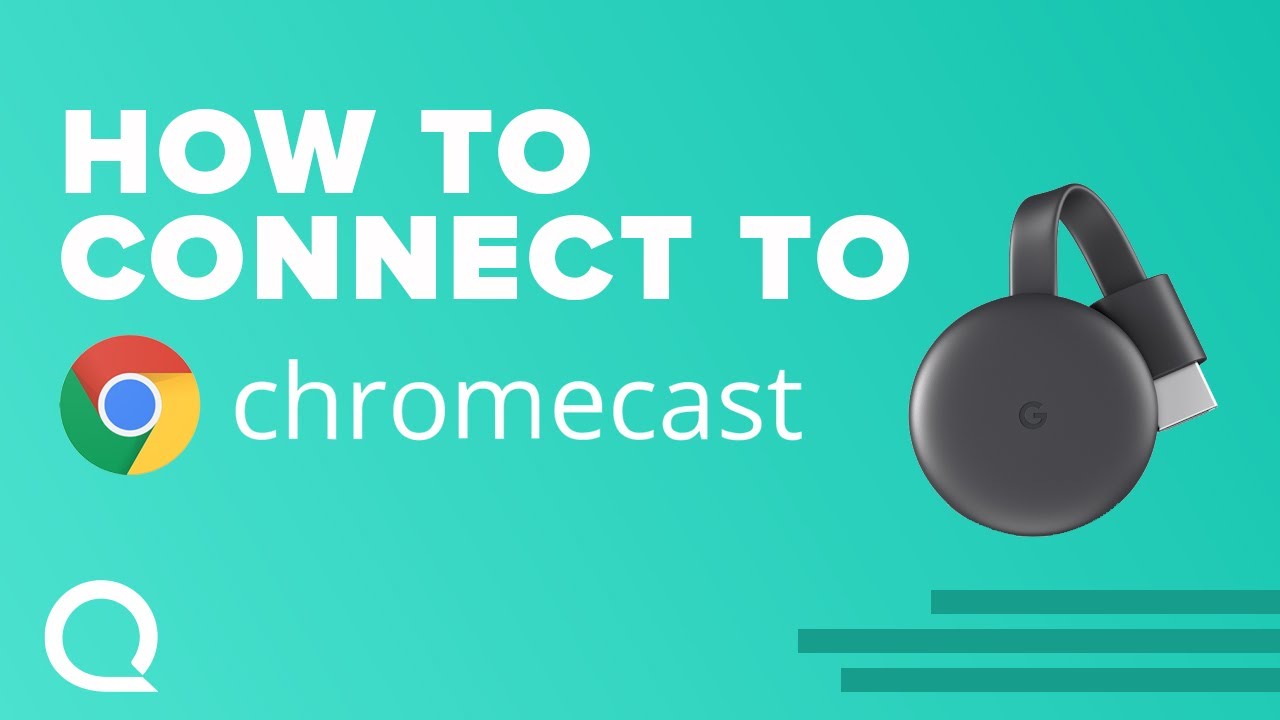
Hvis du nylig har kjøpt en Chromecast eller vurderer å anskaffe en, er det viktig å forstå hvordan du setter den opp og bruker den effektivt. Chromecast er et kraftig verktøy som gjør det mulig å strømme dine favorittfilmer, TV-serier og nettinnhold direkte til skjermen. 🖥 Denne artikkelen tar deg gjennom installasjonsprosessen, belyser viktige brukselementer og gir deg tips til feilsøking. Er du klar? Da er det bare å sette i gang! 😄
Første Chromecast-oppsett
Før du kan begynne å glede deg over din nye strømmeenhet, må du først få den i gang. Uansett om det er en splitter ny enhet som kommer rett ut av esken, eller en brukt enhet du har kjøpt eller trenger å feilsøke, er installasjonsprosessen enkel og grei. 👌
Hvis du har å gjøre med en brukt Chromecaster det første trinnet å foreta en tilbakestilling til fabrikkinnstillingene. Dette kan gjøres raskt ved å trykke på og holde inne den lille knappen på Chromecast i ca. 25 sekunder. For en ny Chromecaster dette trinnet ikke nødvendig.
Laste ned Google Home-appen
Når enheten din er klar, er neste trinn å laste ned Google Home-appen, noe du kan gjøre på både IOS- og Android-plattformene. Hvem lager vel Windows-telefoner lenger? 🙃Når appen er installert, klikker du på plusstegnet for å legge til og konfigurere en ny enhet ved å følge instruksjonene.
Koble Chromecast til Wi-Fi
Trikset for å få Chromecast er å sørge for at telefonen din og den eksterne Chromecast er på samme Wi-Fi-nettverk, kan de kommunisere effektivt. Når du er tilkoblet, vil du se en korrekt kode på TV-skjermen som tegn på at tilkoblingen er vellykket. Etter oppsettet vil Google Home-appen fungerer også som fjernkontroll 😎.
Strøm med Chromecast
Nå, din Chromecast er satt opp, og du er klar til å strømme! Her er en kul greie med det: den Chromecast tar over ansvaret for strømmingen, slik at telefonen kan brukes til andre ting mens videoen spilles av sømløst på TV-skjermen. Telefonen din sender bare signalet til Chromecast fortelle den hva den skal plukke opp og hva den skal begynne å spille. Enkelt, ikke sant?
Kompatibilitet med en rekke apper er noe av det som kjennetegner Chromecast fra hverandre. Enten det dreier seg om Netflix, Hulu Live eller en hvilken som helst app som er kompatibel med Chromecast, er det bare å se etter Chromecast ikon. Dette forteller deg at appen kan sende innhold til din Chromecast. Hvis den er kompatibel, velger du enheten din og begynner å se. Du finner også lister på nettet over gratis apper som du kan få til din Chromecast. 😊
Konklusjon: 🏁
Der har du det, en enkel guide til hvordan du konfigurerer og bruker din Chromecast for å få tilgang til en verden av strømmeinnhold. Husk at ingen problemer er for store, selv ikke for en ny bruker; feilsøking er en del av den morsomme reisen mot å bli en Chromecast ...vismann. God strømming! 🥳
VANLIGE SPØRSMÅL
Hva er en Chromecast?
Chromecast er en enhet fra Google som lar deg strømme videoinnhold fra smarttelefonen, nettbrettet eller datamaskinen til TV-en.
Hvordan konfigurerer jeg Chromecast?
Koble Chromecast til HDMI-porten på TV-en, koble den til Wi-Fi-nettverket og konfigurer deretter enheten via Google Home-appen på smarttelefonen eller nettbrettet.
Kan jeg bruke Chromecast uten Wi-Fi?
Nei, Chromecast krever en Wi-Fi-tilkobling for å kunne strømme innhold fra enheten til TV-en.
Kan jeg se Netflix på Chromecast?
Ja, du kan strømme innhold fra Netflix til TV-en ved å caste det fra Netflix-appen på enheten din.
Hvordan caster jeg fra enheten min til Chromecast?
Åpne appen du vil caste fra, trykk på "cast"-ikonet (det vil være på eller i nærheten av videoen), og velg Chromecast.
Kan jeg bruke Chromecast med den bærbare datamaskinen min?
Ja, du kan bruke Googles Chrome-nettleser til å caste en fane, hele skrivebordet eller en fil til TV-en.
Kan jeg bruke Chromecast med iPhone?
Ja, du kan konfigurere Chromecast med en iPhone og caste innhold fra kompatible apper.
Fungerer Chromecast med Amazon Prime Video?
Ja, du kan caste innhold fra Amazon Prime Video til TV-en din ved hjelp av Chromecast.
Hvordan tilbakestiller jeg Chromecasten min?
Du kan tilbakestille Chromecasten via Google Home-appen eller ved å holde inne knappen på enheten i 25 sekunder.
Hvorfor henger Chromecasten min?
Forsinkelser kan skyldes en treg Wi-Fi-tilkobling, at for mange enheter er koblet til Wi-Fi-tilkoblingen, eller at enheten du caster fra kjører for mange applikasjoner. Prøv å starte ruteren på nytt, lukke applikasjoner på enheten eller flytte Chromecasten nærmere ruteren.
Kan jeg bruke Chromecast uten smarttelefon?
Ja, du kan konfigurere og styre Chromecast med en PC eller bærbar PC hvis du ikke har en smarttelefon.
Støtter Chromecast 4K?
Ja, men du trenger Chromecast Ultra-modellen for å strømme i 4K.
Kan Chromecast spille av lokale filer?
Ja, du kan caste lokale lyd- og videofiler fra datamaskinen din ved hjelp av Google Chrome.
Hvordan kan jeg oppdatere Chromecasten min?
Chromecasten skal oppdateres automatisk. Hvis du opplever problemer, kan du prøve å starte enheten på nytt.
Kan jeg bruke et VPN med Chromecast?
Ja, men det krever at du konfigurerer VPN på ruteren, ikke bare på enheten du sender fra.
Støtter Chromecast surroundlyd?
Ja, Chromecast støtter surroundlyd hvis filmen eller programmet du strømmer, også støtter det.
Hvor lenge varer en Chromecast?
Levetiden til en Chromecast kan variere, men med riktig stell kan den vare i flere år.
Er Chromecast kompatibel med alle TV-er?
Chromecast er kompatibel med alle TV-er som har en HDMI-port.
Hvordan stopper jeg casting til Chromecasten min?
Du kan stoppe castingen ved å klikke på "cast"-knappen igjen på enheten og velge "Stopp casting".
Kan Chromecast slå på TV-en min?
Ja, hvis TV-en din har HDMI-CEC aktivert, kan du slå på Chromecasten for å slå på TV-en.
Hvordan speiler jeg enheten min med Chromecast?
Du kan speile enhetens skjerm ved å velge "Cast screen" i Google Home-appen.
Hvorfor vises ikke Chromecasten min på enheten min?
Dette kan skyldes Wi-Fi- eller kompatibilitetsproblemer. Kontroller at enheten og Chromecast er koblet til samme Wi-Fi-nettverk.
Kan Chromecast spille spill?
Ja, enkelte spill støtter casting og kan spilles på TV-en via Chromecast.
Er Chromecast kompatibel med iOS-enheter?
Ja, Chromecast fungerer med iOS-enheter. Du trenger bare Google Home-appen for å komme i gang.
Hva er forskjellen mellom Chromecast og Chromecast Ultra?
De viktigste forskjellene er at Chromecast Ultra støtter 4K og HDR, og at den inkluderer en Ethernet-adapter for mer pålitelig strømming.
Kan jeg bruke USB-porten på TV-en til å drive Chromecasten?
Ja, men vi anbefaler at du bruker strømadapteren som følger med Chromecasten for optimal ytelse.
Kan Chromecast fungere uten Internett-tilkobling?
Nei, Chromecast trenger en internettforbindelse for å strømme innhold. Du kan imidlertid bruke den med en mobil hotspot.
Kan jeg sende til flere Chromecasts samtidig?
Ja, du kan gjøre dette med visse apper som YouTube, men det er ikke mulig med alle apper.
Følger det med en fjernkontroll til Chromecast?
Nei, Chromecast leveres ikke med en fjernkontroll. Du bruker telefonen, nettbrettet eller datamaskinen til å styre den.
Kan jeg bruke Chromecast med Bluetooth-hodetelefoner?
Nei, Chromecast støtter ikke Bluetooth direkte. Du kan imidlertid omgå dette ved å koble en Bluetooth-mottaker til lydutgangen på TV-en.
 ping.fm
ping.fm 